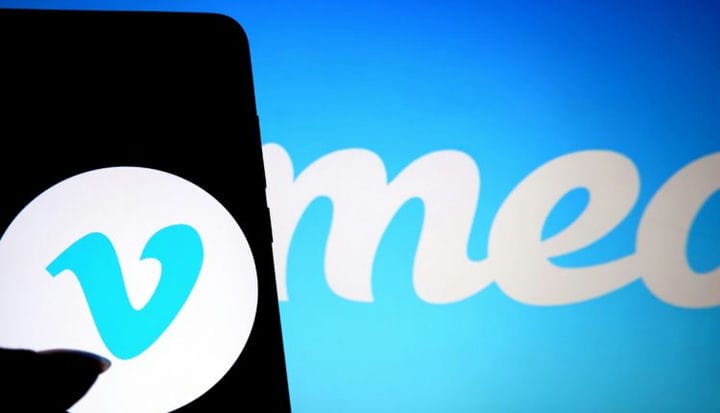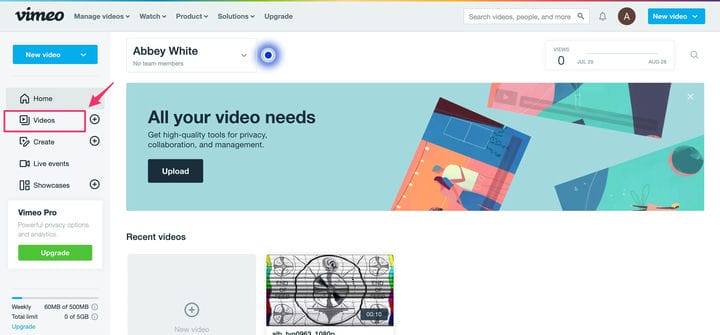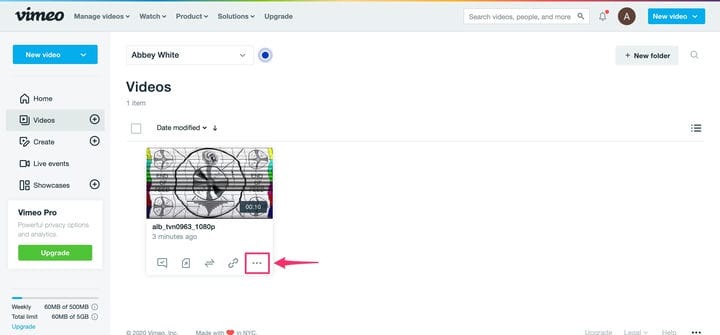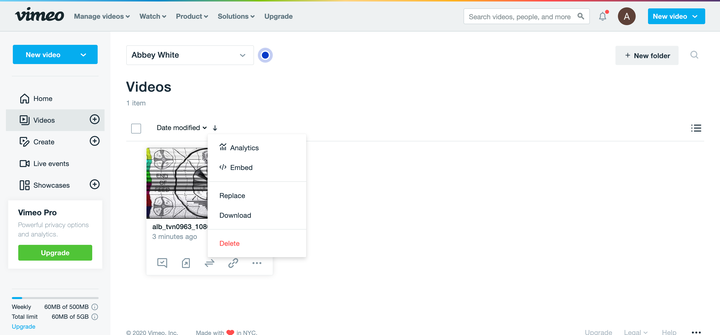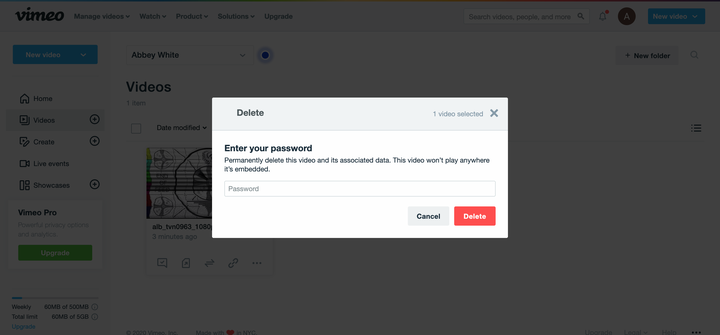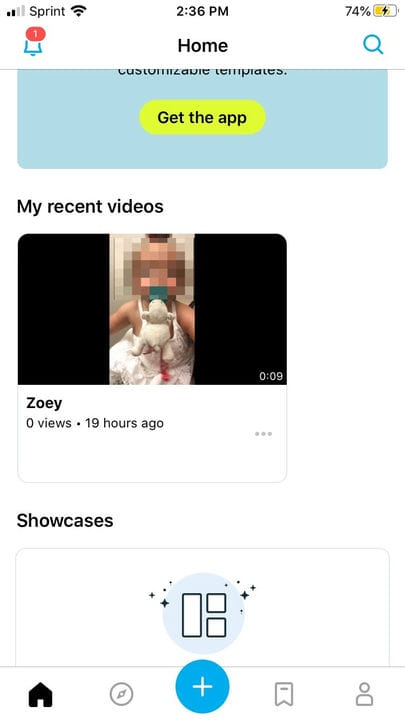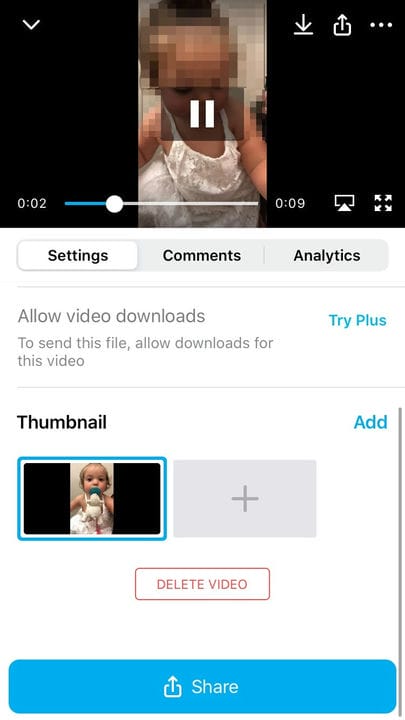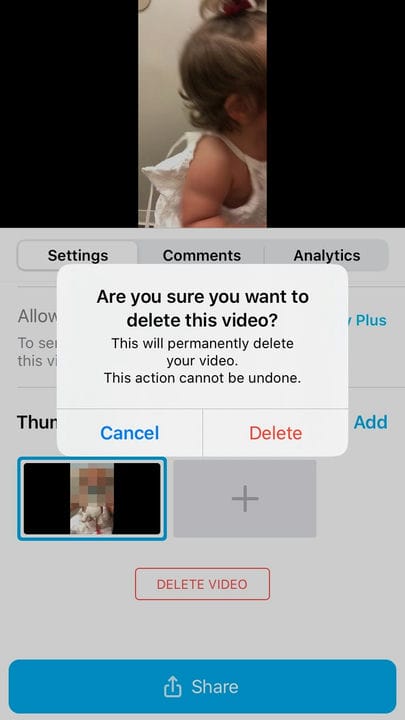Как удалить видео на Vimeo на рабочем столе или мобильном телефоне
- Удаление общедоступного или частного видео на Vimeo — это аналогичный процесс на настольном сайте и в мобильном приложении.
- Чтобы удалить видео на веб-сайте Vimeo, вам нужно открыть меню «Видео» и щелкнуть значок с тремя пунктирными линиями под видео.
- Вы можете удалить видео в приложении Vimeo, зайдя в свой профиль и коснувшись значка с тремя пунктирными линиями для этого файла.
— это онлайн-видеоплатформа, такая как YouTube, которая позволяет пользователям загружать видео и делиться ими с людьми по всему миру.
Хотя платформы имеют много общего, одним из наиболее существенных различий между ними являются их настройки конфиденциальности. Вы можете сделать видео приватным на YouTube, чтобы его могли просматривать только люди, у которых есть прямая ссылка.
Но с Vimeo у вас есть еще несколько вариантов. Легко изменить настройки конфиденциальности вашего видео, чтобы его могли видеть только вы, но вы также можете защитить свое видео паролем, предоставив доступ небольшой группе людей, с которыми вы им поделились. Это функция, которой у YouTube нет.
Но сделать видео приватным или защитить его паролем не всегда достаточно. Если вы ищете более постоянное решение для управления своими видео, вы также можете полностью удалить их. Вот как это сделать на Vimeo.
Ознакомьтесь с продуктами, упомянутыми в этой статье:
Apple Macbook Pro (от 1299 долларов США в Apple)
Как удалить видео на Vimeo с десктопного сайта
1. Перейдите на домашнюю страницу Vimeo и войдите в систему.
2. Нажмите кнопку «Видео» в меню слева.
Вы можете найти эту опцию прямо под кнопкой «Домой».
3. Найдите видео, которое хотите удалить, и щелкните значок с тремя точками под ним.
Эта опция находится справа от значка ссылки в правом нижнем углу окна видео.
4. Выберите «Удалить» во всплывающем меню.
Это будет расположено в нижней части меню красным цветом.
5. В появившемся окне введите пароль своей учетной записи Vimeo.
Это окно подтверждает, что вы хотите удалить видео.
6. Нажмите «Удалить».
Как удалить видео на Vimeo из мобильного приложения
1. Откройте приложение Vimeo.
2. Выберите видео на главном экране в разделе «Мои недавние видео», которое вы хотите удалить.
Это будет в верхней части главного экрана вашего приложения Vimeo.
3. Если файл не отображается в последних видео, коснитесь значка профиля в правом нижнем углу экрана.
4. Выберите свое видео из списка общедоступных файлов или нажмите «Просмотреть все видео», чтобы выбрать из всех загруженных вами видео.
5. После выбора видео коснитесь трехточечного значка справа от поля с видеофайлом.
6. Выберите «Настройки» в появившемся всплывающем меню.
7. Проведите вверх по сведениям о видео, пока не увидите значок «Удалить видео».
Вы можете получить доступ к этому экрану только через меню настроек.
8. Выберите «Удалить» еще раз, чтобы подтвердить удаление видео.
Это навсегда удалит видео.